wps文字数字分列 wps文字数字分列设置
更新时间:2024-03-08 11:00:41作者:yang
在现代社会中文字处理已经成为我们日常工作和生活中不可或缺的一部分,wps文字是一款功能强大、操作简便的文字处理软件,它为我们提供了丰富多样的文字数字分列设置功能。通过这些设置,我们可以将文字和数字按照一定的规则进行分列,使得文档更加清晰易读。文字数字分列不仅可以用于制作表格和排版,还可以用于整理数据和编写报告。wps文字的文字数字分列设置为我们的工作带来了很大的便利,让我们能够更高效地完成各种文档处理任务。下面让我们一起来探索一下wps文字中文字数字分列设置的魅力吧!

wps表格提供“数据分列”功能,可以帮助您快速对有规律的文本进行数据分列。
复制文本,在工作表中的A1单元格中执行“粘贴”,数据已自动分行。如下图所示:
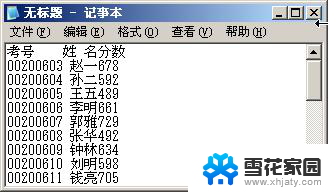
选中A列,在“数据”选项卡上,单击“分列”。
在打开的“文本分列向导”对话框中,根据基本数据的特点,选择“固定宽度”。
单击“下一步”,设置字段宽度。单击建立分列线,按住左键可拖动分列线的位置,双击可取消分列线。
分列完毕后,单击“下一步”,设置每列的数据类型。如:第一列要设置为“文本”,否则分列后,考号最前面的“0”将被舍去。而第三列设置为“常规”,Et将按单元格中的内容自动判断并设置数据类型。
单击“完成”,分列完毕。
完成后的效果如下图所示:
以上是wps文字数字分列的全部内容,如有需要,您可以按照本文所述的步骤进行操作,希望对您有所帮助。
wps文字数字分列 wps文字数字分列设置相关教程
-
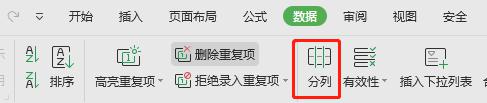 wps数据分列放在哪里的啊/ wps数据分列放在哪个文件夹
wps数据分列放在哪里的啊/ wps数据分列放在哪个文件夹2024-01-13
-

-
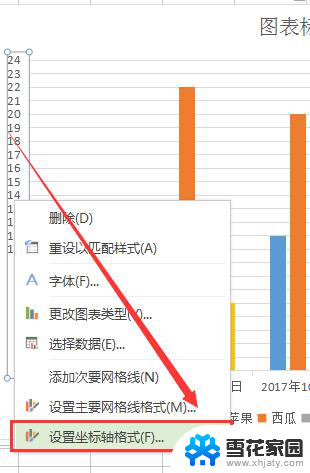
-
 wps怎样计算文档字数 wps文档中文字数计算方式
wps怎样计算文档字数 wps文档中文字数计算方式2024-03-23
- 如何分享wps文字给qq好友 如何将wps文字文件分享给qq好友
- wps如何合并两列的文字内容至一列 wps如何将两列文字内容合并为一列
- wps底栏如何显示文档字数 wps底栏如何显示文档字数统计
- wps怎么羊羊让文字变成横向 wps怎么将文字横向排列
- wps怎样使文字有弧度 wps怎样使文字呈弧形排列
- wps如何设置数字自动求和 wps如何设置数字求和功能
- 网格对齐选项怎么取消 网格对齐选项在哪里取消
- 电脑桌面声音的图标没了 怎么办 电脑音量调节器不见了怎么办
- 键盘中win是那个键 电脑键盘win键在哪个位置
- 电脑如何连接隐藏的wifi网络 电脑如何连接隐藏的无线WiFi信号
- 电脑怎么设动态壁纸 如何在电脑上设置动态桌面壁纸
- 电脑打开为什么显示无信号 电脑显示器无信号解决方案
电脑教程推荐